系统属性设置
初学者福音GHOST系统封装超详细图文教程
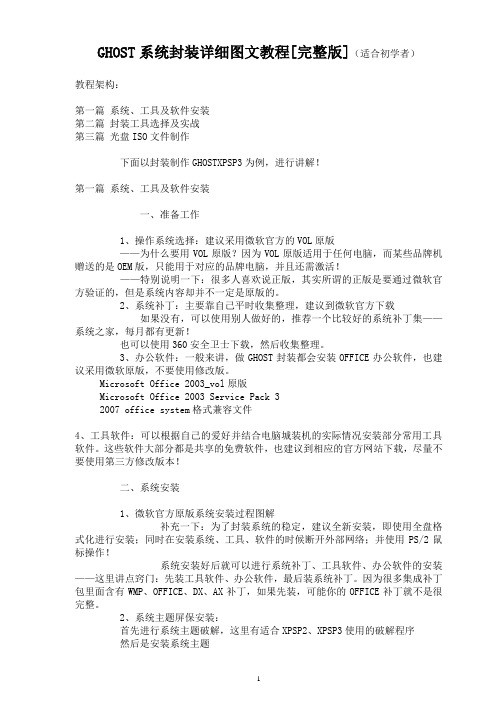
GHOST系统封装详细图文教程[完整版](适合初学者)教程架构:第一篇系统、工具及软件安装第二篇封装工具选择及实战第三篇光盘ISO文件制作下面以封装制作GHOSTXPSP3为例,进行讲解!第一篇系统、工具及软件安装一、准备工作1、操作系统选择:建议采用微软官方的VOL原版——为什么要用VOL原版?因为VOL原版适用于任何电脑,而某些品牌机赠送的是OEM版,只能用于对应的品牌电脑,并且还需激活!——特别说明一下:很多人喜欢说正版,其实所谓的正版是要通过微软官方验证的,但是系统内容却并不一定是原版的。
2、系统补丁:主要靠自己平时收集整理,建议到微软官方下载如果没有,可以使用别人做好的,推荐一个比较好的系统补丁集——系统之家,每月都有更新!也可以使用360安全卫士下载,然后收集整理。
3、办公软件:一般来讲,做GHOST封装都会安装OFFICE办公软件,也建议采用微软原版,不要使用修改版。
Microsoft Office 2003_vol原版Microsoft Office 2003 Service Pack 32007 office system格式兼容文件4、工具软件:可以根据自己的爱好并结合电脑城装机的实际情况安装部分常用工具软件。
这些软件大部分都是共享的免费软件,也建议到相应的官方网站下载,尽量不要使用第三方修改版本!二、系统安装1、微软官方原版系统安装过程图解补充一下:为了封装系统的稳定,建议全新安装,即使用全盘格式化进行安装;同时在安装系统、工具、软件的时候断开外部网络;并使用PS/2鼠标操作!系统安装好后就可以进行系统补丁、工具软件、办公软件的安装——这里讲点窍门:先装工具软件、办公软件,最后装系统补丁。
因为很多集成补丁包里面含有WMP、OFFICE、DX、AX补丁,如果先装,可能你的OFFICE补丁就不是很完整。
2、系统主题屏保安装:首先进行系统主题破解,这里有适合XPSP2、XPSP3使用的破解程序然后是安装系统主题三、系统设置——这是一个比较复杂的东西,很多人都有自己的理解,也有自己的爱好。
电脑的系统属性设置
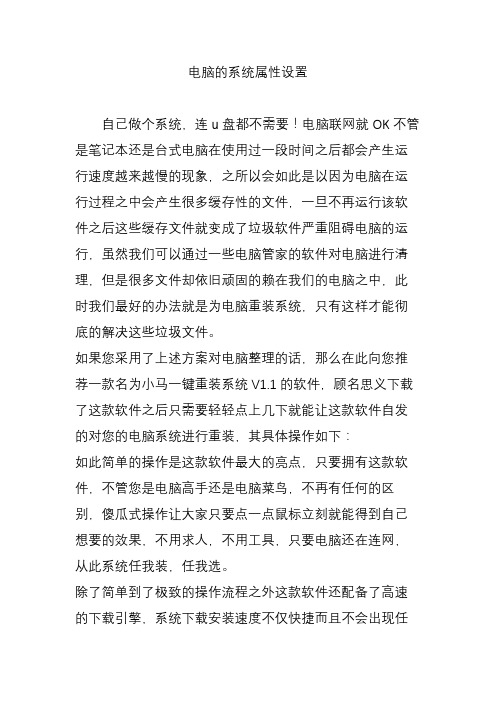
电脑的系统属性设置自己做个系统,连u盘都不需要!电脑联网就OK不管是笔记本还是台式电脑在使用过一段时间之后都会产生运行速度越来越慢的现象,之所以会如此是以因为电脑在运行过程之中会产生很多缓存性的文件,一旦不再运行该软件之后这些缓存文件就变成了垃圾软件严重阻碍电脑的运行,虽然我们可以通过一些电脑管家的软件对电脑进行清理,但是很多文件却依旧顽固的赖在我们的电脑之中,此时我们最好的办法就是为电脑重装系统,只有这样才能彻底的解决这些垃圾文件。
如果您采用了上述方案对电脑整理的话,那么在此向您推荐一款名为小马一键重装系统V1.1的软件,顾名思义下载了这款软件之后只需要轻轻点上几下就能让这款软件自发的对您的电脑系统进行重装,其具体操作如下:如此简单的操作是这款软件最大的亮点,只要拥有这款软件,不管您是电脑高手还是电脑菜鸟,不再有任何的区别,傻瓜式操作让大家只要点一点鼠标立刻就能得到自己想要的效果,不用求人,不用工具,只要电脑还在连网,从此系统任我装,任我选。
除了简单到了极致的操作流程之外这款软件还配备了高速的下载引擎,系统下载安装速度不仅快捷而且不会出现任何数据丢失,您只要点完关键性的操作之后即使是没有守候在电脑的旁边它也会忠实的为您完成指令,只要您的电脑硬件没有问题,那么它的操作就不会出现任何的意外。
如果说这些优势已经让您对这款软件心动不已,那么如果说这款软件是一款完全免费的软件,不知您会作何感想,也许您的第一反应会是不相信,不过笔者请您认真的考量一下,这款功能强大的软件的的确确就是一款完全免费的软件,这一点您不需要有一丝一毫的怀疑。
而之所以出现这样的现象完全是因为软件开发者为了能够为广大电脑用户彻底的解决电脑系统重装困难这一问题特别推行的一种策略。
电脑的系统属性设置系统的设置也是属性设置一个比较主要的选项,当打开这个设置界面时候,也是有比较多的项目: 常规:这个界面是提示你的电脑的操作系统版本.版本的编号,是不是注册正常的,这个电脑的CPU型号和频率,电脑安装了多少物理内存.计算机名:在安装时候就在你输入了用户名以后生成,这个是不需要去更换,仅仅是一种标识.在这里,使用局域网内网的用户就在这里设置网络ID和局域网的代理服务器.硬件:这个界面是一般不去动的,win1XP自己识别硬件和安装驱动,假如是98系统和me,2000系统,就要自己安装硬件.默认系统:选择警告比较安全,尤其是在升级系统时候,一些不需要的和sp2补丁我认为还是不去安装为好,sp2版本的系统和一些软件有冲突,我安装过,在打开瑞星时候就死机,和其他防火墙也是有冲突现象.高级:在这里可以设置虚拟内存和桌面.界面上给出了几个选择,可以让系统设置到最佳,可以选择外观最佳,或者是性能最佳,当选择自定义时候,你可以在下面的提示里去选择.系统已经给出一定的虚拟内存,这个是对于一般电脑用户已经是够了,但是使用图形图象处理和动画制作的朋友来说常常是会碰到系统提示,虚拟内存不够,软件不能运行,在这样情况下还是自己来给电脑设置一下虚拟内存.点击自定义,使用系统给出的数字做起始值,在硬盘空间究竟还有多少的情况下自己去设置最大值,我的C盘还有一些空间,就设置了大了一点,一般说,设置到物理内存数的一倍应该没有问题了.假如C 盘已经没有多少空间了,你可以把虚拟内存设置到其他比较空的盘里去,c盘应该保持不小于500M的空间,太小系统会在运转时死机.邮件的设置: 在双击这个图标以后就打开这个对话框,点击添加邮件,在出来的对话框里去设置新的邮件帐号.输入你的邮件用户名,输入你的邮件地址全称.邮件接受服务器的种类自己要注意,要根据邮件服务商的提示来设置,就说的邮件来说,在我刚刚申请免费邮件的时候,这个服务器是pop,后来过了一些时间网站改了,使用了pop3服务器,有好一些日子不能收到邮件,看了网站邮箱设置才知道改变了,所以在输入接收服务器的时候应该搞清楚服务器的形式.在服务器后面加上邮箱网站后缀就可以了.把用户名和密码输入对话框,让系统去记住密码,这样就不需要经常去输入密码.当设置完成以后就退出设置界面这个时候设置还没有完,需要在属性里继续操作,点击属性打开下面一个对话框在常规这个界面已经出现你的电子邮件名字,使用的服务器也已经有了,你就在接收邮件或同步时包含此帐户打勾在服务器属性里让系统记住密码,主要的是不要忘记在我的服务器要求身份验证里选择打勾怎么样链接网络呢?拨号的用户选择使用电话线连接,宽带用户当然选择使用局域网连接了现在有二个或者更多的邮件地址了,在你使用的习惯里挑选一个作为默认的邮件地址,点击变色以后去点击设为默认值,这个是在你以后收发信件时候发信就是使用这个服务器和这个用户名.用户账户:当电脑是一个人使用的话没有必要去设置电脑用户,假如是和孩子共同使用电脑的时候,设置多个用户名到有一些必要,有一些个人文件就不会被更改或者误删除,操作步骤按系统提示来设置,非常简单.文件夹选项:文件夹有几种类型,仅仅是找自己喜欢的样式和使用习惯设置.菜单任务栏的设置和文件夹差不多,也是一种习惯选择,并没有多少意义.在开始菜单的自定义里,设置使用的图标和软件显示多少,是使用大图标还是使用小图标,以那一个浏览器作为默认浏览器和使用那一个软件来收发邮件,在这里是可以按照自己的使用习惯设置网络连接:上网,当然是需要有一个连接.打开网络连接,就有一个连接向导.家用电脑,是使用有线通,ADSL的用户,就选择连接到Internet,假如是内部局域网的就需要使用2-3连接,这个是要和你使用的网络情况相同的选项.怎么样去连接,我们一般是使用手动设置.作为宽带用户在这个界面当然去选择[用一直在线].当设置完成,调制调解器正常工作的情况下,你的电脑就可以在互联网上去畅游了.电脑的属性设置当电脑买回家或者请别人安装以后,属性一般别人不会给你去设置的,属性设置有什么用处呢?就是可以让你的电脑在打开以后跑得好一点,符合自己的使用习惯或者是界面漂亮一点.怎么样去设置呢? 在屏幕空处可以用右键点击,选择属性点击一下,就会出来对话框,同样在控制面板里去点击显示也是进入这个界面.在这个界面就有好几个属性项目,[主题--桌面--屏幕保护程序--外观--设置.]下面我就从这个界面开始讲电脑的属性设置.1.外观,也就是当电脑打开以后的桌面和浏览器的外观,在这个界面你可以选择使用经典.XP界面或者其他界面,当然是界面越简单的时候打开电脑越快,有精美背景的好看,这个是自己的喜好来取舍.2.桌面,在这个选择里你可以使用WIN自己带的桌面图片和在安装一些软件时候搭给你的桌面图片来装点电脑的桌面,在背景这个框里已经有一些图片提供你去选择,你可以点击名字来看效果.在操作系统里已经自己带了一些桌面图片提供做背景,假如系统里的图片没有你喜欢的,你可以自己把你喜欢的图片来做背景桌面,许多人都是使用有个性的图片来装点自己的电脑屏幕,不过你的图片的尺寸不要小于屏幕尺寸,虽然图片可以在屏幕上使用拉伸来铺满屏幕,效果不会好.操作办法就是去点击浏览,在你的电脑里找出保存的地方和这个图片,打开,看看效果怎么样,喜欢了就点击应用.确定以后就保存了这个设置,以后打开电脑就显示你自己设置的这个图片为背景了.当使用了尺寸比较小的图片做背景时候,你不拉伸就是在屏幕的中间一小块,当然这样的小图片也是可以铺满屏幕的,就是使用拉伸,不过拉伸了以后图片的效果家差许多,这就是象素问题了,图片不再是清晰的了,可以看出来颗粒.3.屏幕保护程序,是一种自动演示程序,当电脑处于一种不使用的开机状态下,电脑家自己转入一种图形变化状态.为什么需要这样程序?好看是一个方面,保护屏幕的荧光屏也是一个方面,电脑的荧光屏和电视机是一样的构造,屏幕的由许许多多的荧光点组成,显示屏里有电子枪发射出电子来激发荧光粉发出颜色,许许多多不同的颜色点组成我们看到的图案文字,电脑在不使用的状态下,电子枪的电子打击的点是固定的一个地方,这个地方就容易老化,所以说,这样的程序还是有它科学的地方.在系统里和一些安装过的软件里就有这样程序,除了系统的屏幕保护程序外如解霸的屏保,毒霸的屏保,另外还有一些制作精良的屏保程序,如3D蝴蝶泉,水族箱屏保,这样一些比较美观的屏保网络上有下载,有一些还是共享软件,需要注册的,下载安装,注册以后,这个屏保程序就会排在系统的屏保程序里面.设置操作也是非常简单,点击系统里已经有了的屏保程序名字.设置屏幕停止操作后启动屏保程序的时间,然后去点击--应用--确定,设置就好了,设置了屏保以后,当鼠标或者键盘不动作的时间到了设置的时间,屏保程序就会启动4.外观,这个是指设置自己习惯的浏览器外观和对话框的外观,自己可以选择不同颜色的窗口按钮和文字的大小,有多种搭配可以选择,在窗口按钮这个选择里,经典的选项下,可以自己调配的余地非常多,不过我还是喜欢经典的蓝色.在这里还可以选择菜单工具的效果.在设置好以后就是老一套的操作,应用--确定.5.设置,是设置显示屏的象素和颜色,这个和显卡有一定关系,有一些显卡可以设置600x800和1024X768象素,有一些显卡还可以设置640X480的,我看到过有可以设置5档不同象素的显卡,从480--1280,颜色的设置有16色和32色,也有增强16色和256色的档位的. 老小孩论坛曾经有人发了一个帖子,说自己的网页显示变得不正常了,文字和图片都变大,界面上不能容纳原来正常的网页,她就在论坛发帖子求帮助.这就是她无意中更改了象素的设置,把象素设置成640X480,同样一个网页,在不同的象素设置下显示的效果不一样,大家可以自己去试试. 象素设置越小显示出来的文字图片越大,我的看法是需要根据自己的电脑屏幕和网页制作时候选择的象素来设置,15"设置800的比较合适,17"的可以设置1024.当网页在屏幕上显示时候下面有拉动条,就是自己屏幕设置象素比网页制作设置象素小,当网页在屏幕上处在中间,二边有宽裕,屏幕设置比网页设置象素大了一挡, 一般使用的电脑,颜色设置成16色就比较真实,喜欢完游戏的朋友可以设置成32色或者256色. 设置操作的办法也是非常简单,在对话框里去选择自己需要的参数,然后去点击应用--确定,当改变一次设置,电脑会黑屏一次,不要怕,这是正常的.在对话框里还有一个选项,就是高级,当点击开这个按钮以后另外有对话框出来,这个对话框里是让你选择尺寸正常还是大尺寸,还是自定义,一般不要去变动,还没有到老眼昏花呢,适配器这个项目不必打开,仅仅是显示你的显卡的种类和驱动,只有监视器这个项目可以去调整, 在监视器的刷新频率这个项目里,当然是速度越高越好,不过需要你的显示器能够支持这个频率,频率高,图象的闪烁就小到此,电脑的显示部分设置基本完成.。
solidworks 系统属性
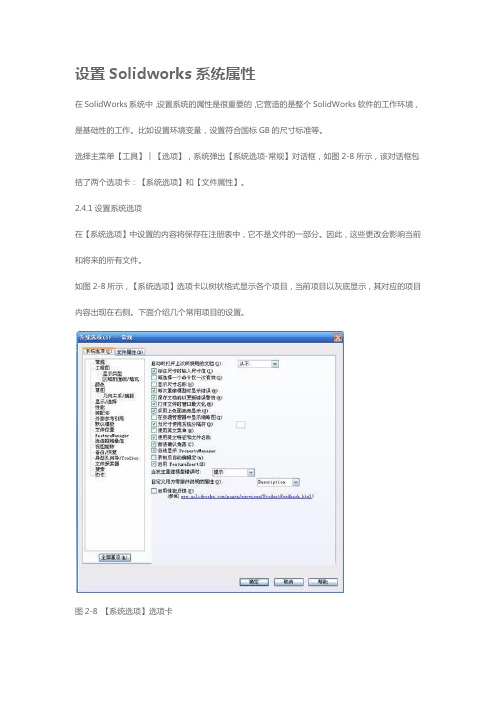
设置Solidworks系统属性在SolidWorks系统中,设置系统的属性是很重要的,它营造的是整个SolidWorks软件的工作环境,是基础性的工作。
比如设置环境变量,设置符合国标GB的尺寸标准等。
选择主菜单【工具】︱【选项】,系统弹出【系统选项-常规】对话框,如图2-8所示,该对话框包括了两个选项卡:【系统选项】和【文件属性】。
2.4.1设置系统选项在【系统选项】中设置的内容将保存在注册表中,它不是文件的一部分。
因此,这些更改会影响当前和将来的所有文件。
如图2-8所示,【系统选项】选项卡以树状格式显示各个项目,当前项目以灰底显示,其对应的项目内容出现在右侧。
下面介绍几个常用项目的设置。
图2-8 【系统选项】选项卡1. 【常规】项目的设定SolidWorks将常用的一些项目放在【常规】项目下,方便用户设置,以提高SolidWorks系统的效果。
【启动时打开上次所使用的文档】:若希望打开SolidWorks时自动打开最近使用过的文件,在该下拉列表框中选择【总是】,否则选择【从不】。
【标注尺寸时输入尺寸值】:建议选择该复选框。
选择该复选框后,当对一个新的尺寸进行标注时,会自动显示尺寸值修改框,否则必须双击标注尺寸后才会显示尺寸值修改框。
【每选择一个命令仅一次有效】:选择该复选框后,每次使用草图绘制或尺寸标注工具进行操作后,系统会自动取消其选择状态,从而避免该命令的连续执行。
双击某工具可使其保持为选择状态以继续使用。
【显示尺寸名称】:选择该复选框后,系统将显示标注后的尺寸名称及数值。
【每次重建模型时显示错误】:建议选择该复选框。
选择该复选框后,如果在建立模型过程中有错误,系统会在每次重建模型时显示错误信息。
【保存文档前以更新错误警告】:建议选择该复选框。
选择该复选框后,如果在保存文档前有错误,系统会显示错误信息,以便修正错误。
【打开文件时窗口最大化】:选择该复选框后,打开文件时系统将以最大尺寸将文件置于SolidWorks 窗口中。
如何手动修改xp系统属性信息

如何手动修改xp系统属性信息一、修改“制造商与技术支持商”在开始、运行中输入notepad.exe c:\windows\system32\oeminfo.ini命令会打开一个文本文档,删除[Support Information]以下的所有信息,文件、保存即可。
上面的文件信息也可以更改的,大家试试吧。
!~改了,此操作纯属娱乐,让大家知道别人的工具到底是改动哪里了,没有实用性,只做参考!~二、如何修改xp系统属性中"注册到"中的名字在开始-运行中输入regedit(注册表)打开HKEY_LOCAL_MACHINE\SOFTWARE\Microsoft\Windows NT\CurrentVersion更改RegisteredOrganization和RegisteredOwner的资料值为自己喜欢的资料即可。
三、不需要修改注册表,也不借用任何第三方软件,便可安全、快速地实现机器的安全控制。
现在以禁止修改“日期/时间”属性为例加以说明:找到Windows系统安装目录下System32文件夹中的Timedate.cpl文件(如C:\WINDOWS\system32 \Timedate.cpl),然后将其移走。
这样,无论你通过“任务栏属性”还是“控制面板”,都不能对“日期/时间”属性进行修改,从而有效地维护了机器。
相关知识:cpl类型文件为控制面板扩展文件,每个cpl文件实际上都对应着系统的某种功能,如果将它们移走,便会限制相应的功能。
以下列出各cpl文件对应功能,供大家参考。
Access.cpl 对应“辅助选项属性”Appwiz.cpl 对应“添加/删除程序属性”Desk.cpl 对应“显示属性”Intl.cpl 对应“区域设置属性”Inetcpl.cpl 对应“Internet属性”Joy.cpl 对应“游戏控制器”Main.cpl 对应“鼠标属性”Mmsys.cpl 对应“多媒体属性”Netcpl.cpl 对应“网络属性”Password.cpl 对应“密码属性”Powercfg.cpl 对应“电源管理属性”Sticpl.cpl 对应“扫描仪和数码相机属性”Sysdm.cpl 对应“系统属性”Telephon.cpl 对应“拨号属性”Timedate.cpl 对应“日期/时间属性”小提示:在移走这些cpl文件时,不要打开控制面板,否则有可能会因为这些文件正在被调用而无法移动。
android系统属性

Android的属性系统2011-04-10 17:42每个属性都有一个名称和值,他们都是字符串格式。
属性被大量使用在Android系统中,用来记录系统设置或进程之间的信息交换。
属性是在整个系统中全局可见的。
每个进程可以get/set属性。
在系统初始化时,Android将分配一个共享内存区来存储的属性。
这些是由“init”守护进程完成的,其源代码位于:device/system/init。
“init”守护进程将启动一个属性服务。
属性服务在“init”守护进程中运行。
每一个客户端想要设置属性时,必须连接属性服务,再向其发送信息。
属性服务将会在共享内存区中修改和创建属性。
任何客户端想获得属性信息,可以从共享内存直接读取。
这提高了读取性能。
客户端应用程序可以调用libcutils中的API函数以GET/SET属性信息。
libcutils的源代码位于:device/libs/cutils。
API函数是:int property_get(const char *key, char *value, const char *default_value);int property_set(const char *key, const char *value);而libcutils又调用libc中的__system_property_xxx 函数获得共享内存中的属性。
libc的源代码位于:device/system/bionic。
属性服务调用libc中的__system_property_init函数来初始化属性系统的共享内存。
当启动属性服务时,将从以下文件中加载默认属性:/ default.prop/system/build.prop/system/default.prop/data/local.prop属性将会以上述顺序加载。
后加载的属性将覆盖原先的值。
这些属性加载之后,最后加载的属性会被保持在/data/property中。
安卓系统属性
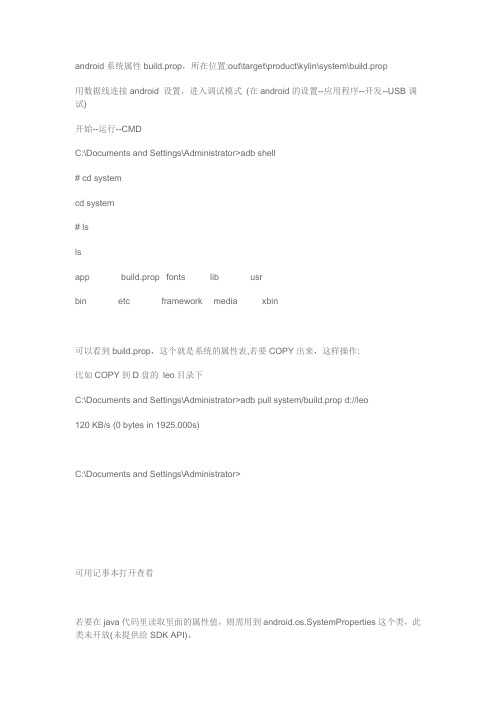
android系统属性build.prop,所在位置:out\target\product\kylin\system\build.prop用数据线连接android 设置,进入调试模式(在android的设置--应用程序--开发--USB调试)开始--运行--CMDC:\Documents and Settings\Administrator>adb shell# cd systemcd system# lslsapp build.prop fonts lib usrbin etc framework media xbin可以看到build.prop,这个就是系统的属性表,若要COPY出来,这样操作:比如COPY到D盘的leo目录下C:\Documents and Settings\Administrator>adb pull system/build.prop d://leo120 KB/s (0 bytes in 1925.000s)C:\Documents and Settings\Administrator>可用记事本打开查看若要在java代码里读取里面的属性值,则需用到android.os.SystemProperties这个类,此类未开放(未提供给SDK API),此类具体位置:frameworks\base\core\java\android\os\SystemProperties.java能够在frameworks里面使用,比如在所有文件policies\base\phone\com\android\internal\policy\impl\LockScreen.java 里使用final boolean isMonkey = SystemProperties.getBoolean("ro.monkey", false);也能够在android自带的APP 里使用,比如在Settings app里使用packages\apps\Settings\src\com\android\settings\deviceinfo\Status.java//leo added for KYLIN-529if(SystemProperties.get("").equals("surfone_citic"))。
修改电脑系统属性
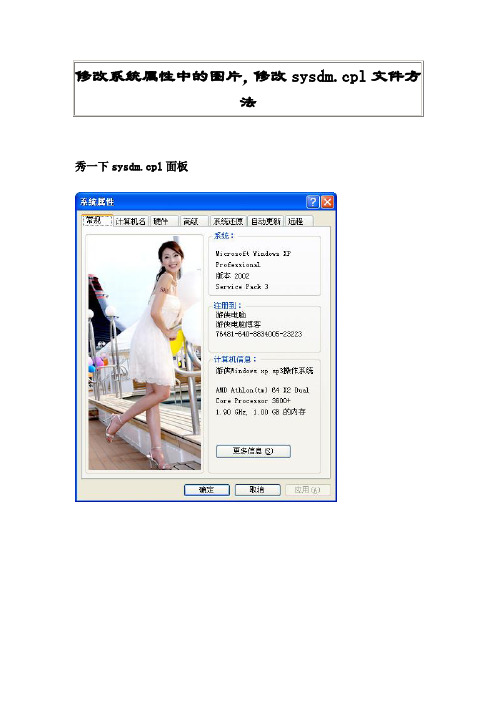
修改系统属性中的图片,修改sysdm.cpl文件方法秀一下sysdm.cpl面板1.一些想要个性化的电脑爱好者可能想把电脑系统属性中的信息改成自己喜欢的个性的东西。
本人也在网上查看相关文章,把将之所需工具,主要技术提供如下。
所需要的软件包括:exescope简体中文版(用资源黑客也可以),系统文件替换工具Replacer。
准备好要替换的图片,要求是不大于200*200的BMP文件。
将系统文件夹C:\windows\system32\sysdm.cpl文件拷贝出来用Exescope修改。
用Exescope修改Sysdm.cpl的资源中的位图和对话框的101项。
将修改好的文件用Replacer替换回去。
注意如果备份的文件不是C盘下的目录的话,可能会失败。
下面是修改过后的系统属性截图。
---------------2.首先在C:\WINDOWS\system32文件夹下提取sysdm.cpl 然后用Resource Hacker 打开修改好了就可以替换了如果开启了sfc保护还要暂时关闭另外还要替换到C:\WINDOWS\system32\dllcache文件下也可以在PE下直接替换。
---------------------------------------------------------------------3.常用的反编译工具是reshacker,本教程也是用它来实现对系统文件的修改的,通过本教程,一是教你怎么修改系统属性对话框,二是教你如何使用reshacker。
一旦学会玩转reshacer,也许你几天几夜都顾不上睡觉,你会对电脑产生更浓厚的兴趣的-------原来电脑还可以这样玩!(在次提醒你注意身体哦!)系统属性对话框就是用鼠标右键点击“我的电脑”属性所看到的那个窗口,这里可显示windows版本、硬件信息和oem信息等。
本教程就教大家如何使用reshacker来修改这个显示系统信息的窗口。
系统封装详细图文教程适合初学者

GHOST系统封装详细图文教程完整版(适合初学者)看到很多会员说封装时出现各种各样的问题,感觉还是因为看的封装教程太多,封装工具也太多、太乱,都不知道该怎么具体操作了,所以会出现这样那样的错误。
本人就将自己的封装经验写出来分享一下。
教程架构:第一篇系统、工具及软件安装第二篇封装工具选择及实战第三篇光盘ISO文件制作下面以封装制作GHOSTXPSP3为例,进行讲解!第一篇系统、工具及软件安装一、准备工作1、操作系统选择:建议采用微软官方的VOL原版——为什么要用VOL原版?因为VOL原版适用于任何电脑,而某些品牌机赠送的是OEM版,只能用于对应的品牌电脑,并且还需激活!——特别说明一下:很多人喜欢说正版,其实所谓的正版是要通过微软官方验证的,但是系统内容却并不一定是原版的。
2、系统补丁:主要靠自己平时收集整理,建议到微软官方下载如果没有,可以使用别人做好的,推荐一个比较好的系统补丁集——系统之家,每月都有更新!也可以使用360安全卫士下载,然后收集整理。
3、办公软件:一般来讲,做GHOST封装都会安装OFFICE办公软件,也建议采用微软原版,不要使用修改版。
4、工具软件:可以根据自己的爱好并结合电脑城装机的实际情况安装部分常用工具软件。
这些软件大部分都是共享的免费软件,也建议到相应的官方网站下载,尽量不要使用第三方修改版本!二、系统安装1、为了封装系统的稳定,建议全新安装,即使用全盘格式化进行安装;同时在安装系统、工具、软件的时候断开外部网络;并使用PS/2鼠标操作!系统安装好后就可以进行系统补丁、工具软件、办公软件的安装——这里讲点窍门:先装工具软件、办公软件,最后装系统补丁。
因为很多集成补丁包里面含有WMP、OFFICE、DX、A X补丁,如果先装,可能你的OFFICE补丁就不是很完整。
2、系统主题屏保安装:首先进行系统主题破解,然后是安装系统主题三、系统设置——这是一个比较复杂的东西,很多人都有自己的理解,也有自己的爱好。
- 1、下载文档前请自行甄别文档内容的完整性,平台不提供额外的编辑、内容补充、找答案等附加服务。
- 2、"仅部分预览"的文档,不可在线预览部分如存在完整性等问题,可反馈申请退款(可完整预览的文档不适用该条件!)。
- 3、如文档侵犯您的权益,请联系客服反馈,我们会尽快为您处理(人工客服工作时间:9:00-18:30)。
一、系统属性设置1、进BIOS由默认值改为优化设置值,将开机启动顺序设硬盘为第一启动。
2、禁用闲置的IDE通道右键点击“我的电脑-属性”--“硬件”--“设备管理器”,在其中打开“IDE ATA/PATA控制器”然后分别进入主要和次要IDE通道,选择“高级设置”,将“设备类型”设置为“无”,将“传送模式”设为“DMA(若可用”。
3、优化视觉效果右键单击“我的电脑”--“属性”—“高级”,在“性能”栏中,点击“设置”--“视觉效果”,调整为最佳性能,或去掉一些不需要的功能。
4、优化性能右键单击“我的电脑”--“属性”—“高级”,在“性能”栏中,点击“设置”—“高级”—将“处理器计划”、“内存使用”,均选“程序”。
接着单击“虚拟内存”区“更改”--在驱动器列表中选中系统盘符--自定义大小--在“初始大小”和“最大值”中设定数值,然后单击“设置”按钮,最后点击“确定”按钮退出。
虚拟内存最小值物理内存1.5—2倍,最大值为物理内存的2—3倍。
5、启动和故障恢复"我的电脑"--"属性"--"高级"--"启动和故障修复"--“设置”,在“系统失败区中,去掉"将事件写入系统日志","发送管理警报","自动重新启动"前边的勾;将"写入调试信息"设置为"无";点击"编辑",在弹出记事本文件中:[Operating Systems] timeout=30 //把缺省时间30 秒改为0 秒。
6、禁用错误报告"我的电脑"--"属性"--"高级"--点"错误报告",选择"禁用错误汇报",勾选“但在发生严重错误时通知我”—确定。
7、关闭系统还原功能单击“开始”--右键单击“我的电脑”--“属性”—“系统还原”,为了兼顾系统性能和系统安全,建议关闭XP系统盘以外的分区磁盘的系统还原功能,点击“设置”,将“要使用的磁盘空间”设为最小。
8、关闭自动更新单击“开始”--右键单击“我的电脑”--“属性”—-“自动更新”--选择“关闭自动更新”或选择“有可用下载时通知我……”。
9、关闭远程桌面开始--右键单击“我的电脑”--“属性”--“远程”,去掉“远程协助”和“远程桌面”里的“允许从这台计算机发送远程协助邀请”和“允许用户远程连接到这台计算机”前边的勾--确定。
10、禁用消休眠功能单击“开始”--“控制面板”--“电源管理”--“休眠”,将“启用休眠”前的勾去掉。
二、设置显示属性能1、右击桌面空白处—属性–将“背景”和“屏幕保护程序”设为“无”;去掉“开启桌面壁纸自动转换”前边的勾;2、右击桌面空白处—属性–-外观—效果—去掉“为菜单和工具提示使用下列过渡效果”前边的勾,勾选“使用下列方式使屏幕字体边缘平滑”—确定。
3、右击桌面空白处—属性–设置—“屏幕分辨率”可设为800×600或1024×768;“颜色质量”一般不要设的太高,以设“中”为好。
4、右击桌面空白处—属性–设置—高级—监视器—将“屏幕刷新率”纯平设为“75—85HZ”,液晶自动。
5、右击桌面空白处—属性–设置—高级—“疑难解答”—将“硬件加速”调到“全”—确定。
三、关闭“Internet时间同步”功能右击任务栏通知区时间—选“调整日期/时间”--“Internet时间”,取消“自动与Internet时间服务器同步”前的勾—确定。
四、关闭一些启动程序开始-运行-msconfig---启动,除杀毒软件、输入法外一般的程序都可以关掉。
五、禁用多余的服务组件右键单击“我的电脑”--“管理”--“服务和应用程序”--“服务”,在右窗格将不需要的服务设为禁用或手动。
六、关闭华生医生Dr.Watson单击“开始”--“运行”--输入“drwtsn32”命令,或者“开始”--“所有程序”--“附件”--“系统工具”--“系统信息”--“工具/Dr Watson”,调出系统里的华生医生Dr.Watson ,只保留“转储全部线程上下文”选项,否则一旦程序出错,硬盘会读很久,并占用大量空间。
七、修改注册表1、加快开机及关机速度在[开始]-->[运行]-->键入[Regedit]-->[HKEY_CURRENT_USER]-->[Control Panel]-->[Desktop],将字符串值[HungAppTimeout]的数值数据更改为[200],将字符串值[WaitToKillAppTimeout]的数值数据更改为1000.另外在[HKEY_LOCAL_MACHINE]-->[System]-->[CurrentControlSet]-->[Control],将字符串值[HungAppTimeout]的数值数据更改为[200],将字符串值[WaitToKillServiceTimeout]的数值数据更改1000.2、自动关闭停止响应程序在[开始]-->[运行]-->键入[Regedit]-->[HKEY_CURRENT_USER]-->[Control Panel]-->[Desktop],将字符串值[AutoEndTasks]的数值数据更改为1,重新启动即可。
3、清除内存内被不使用的DLL文件在[开始]-->[运行]-->键入[Regedit]-->[HKKEY_LOCAL_MACHINE]-->[SOFTWARE]-->[Microsoft]-->[Windows]-->[C urrentVersion],在[Explorer]增加一个项[AlwaysUnloadDLL],默认值设为1。
注:如由默认值设定为[0]则代表停用此功能。
4、加快菜单显示速度在[开始]-->[运行]-->键入[Regedit]-->[HKEY_CURRENT_USER]-->[Control Panel]-->[Desktop],将字符串值[MenuShowDelay]的数值数据更改为[0],调整后如觉得菜单显示速度太快而不适应者可将[MenuShowDelay]的数值数据更改为[200],重新启动即可。
5、加快自动刷新率在[开始]-->[运行]-->键入[Regedit]-->[HKEY_LOCAL_MACHINE]-->[System]-->[CurrentControlSet]-->[Control]-->[Up date],将Dword[UpdateMode]的数值数据更改为[0],重新启动即可。
6、加快预读能力改善开机速度在[开始]-->[运行]-->键入[Regedit]-->[HKEY_LOCAL_MACHINE]-->[SYSTEM]-->[CurrentControlSet]-->[Control]-->[ SessionManager]-->[MemoryManagement],在[PrefetchParameters]右边窗口,将[EnablePrefetcher]的数值数据如下更改,如使用PIII 800MHz CPU以上的建议将数值数据更改为4或5,否则建议保留数值数据为默认值即3。
7、利用CPU的L2 Cache加快整体效能在[开始]-->[运行]-->键入[Regedit]-->[HKEY_LOCAL_MACHINE]-->[SYSTEM]-->[CurrentControlSet]-->[Control]-->[ SessionManager],在[MemoryManagement]的右边窗口,将[SecondLevelDataCache]的数值数据更改为与CPU L2 Cache相同的十进制数值:例如:P4 1.6G A的L2 Cache为512Kb,数值数据更改为十进制数值512。
8、在启动计算机时运行Defrag程序在[开始]-->[运行]-->键入[Regedit]-->[HKEY_LOCAL_MACHINE]-->[SOFTWARE]-->[Microsoft]-->[Dfrg]-->[BootOpti mizeFunction ],将字符串值[Enable]设定为:Y等于开启而设定为N等于关闭。
9、关机时自动关闭停止响应程序在[开始]-->[运行]-->键入[Regedit]-->[HKEY_USERS]-->[.DEFAULT]-->[Control Panel],然后在[Desktop]右面窗口将[AutoEndTasks]的数值数据改为1,注销或重新启动。
10、加快宽带接入速度在[开始]-->[运行]-->键入[regedit]-->在[HKEY_LOCAL_MACHINE]-->[SOFTWARE]-->[Policies]-->[Microsoft] -->[Windows],增加一个名为[Psched]的项,在[Psched]右面窗口增加一个Dword值[NonBestEffortLimit]数值数据为0。
11、加快宽带网速打开注册表编辑器,找到HKEY_LOCAL_MACHINE\SYSTEM\CurrentControlSet\Services\Tcpip \ parameters, 右击parameters在右边空白处,选择左“新建”—>DWORD值边,将其命名为“DefaultTTL”,右击鼠标选出择“修改”,值改为80(十六进制),或128(十进制)。
将GlobalMaxTcpWindowSize 的值改为7FFF。
12、加速网上邻居打开注册表编辑器,找到HKEY_LOCAL_MACHINE/sofeware/Microsoft/Windows/Current Version/Explore/RemoteComputer/NameSpace,删除其下的{2227A280-3AEA-1069-A2DE08002B30309D}(打印机)和{D6277990-4C6A-11CF8D87- 00AA0060F5BF}(计划任务)。
挑着用吧。
